如何把iPhone共享相簿刪除復原?2025年最全指南!
Barbara Wagner/ 2024-07-10 / iPhone 資料救援
iPhone 共享相簿為你提供了省時省力的分享途徑,而且你還能更輕鬆地與其他人共享回憶,無論你們在哪裡,都可以隨時隨地觀看和回顧。但你有時候會驚訝地發現 iPhone 共享相簿不見了?這時該怎麼處理比較好呢?別擔心,iPhone 共享相簿刪除復原最全攻略盡在本文~
一、為何看不到共享相簿?
看不到共享相簿的原因很多,以下是一些常見的情況:
- 權限設定問題:建立共享相簿的用戶可能需要邀請你加入或設定適當的權限才能查看。
- 網路連線問題:網路連線不順暢可能導致無法載入共享相簿內容。
- 設備同步:設備同步延遲或出現問題也會導致你無法即時看到共享相簿。
- 應用問題:應用程式本身的問題也會導致共享相簿無法顯示。
如果你嘗試了上述方法後仍無法看到共享相簿,請繼續往下看,以獲取有效解決方法~
二、如何恢復共享相簿?
方法一、檢查「最近刪除」相簿找回消失共享相簿
- 1:打開「照片」應用程式。
- 2:點擊「相簿」,然後滾動到最下方,點擊「最近刪除」。
- 3:選中你想要恢復的共享相簿,點擊「復原照片」即可。
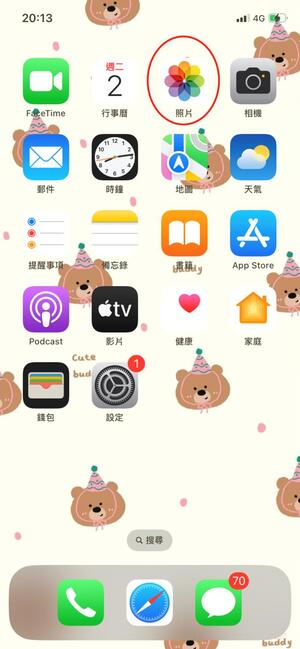
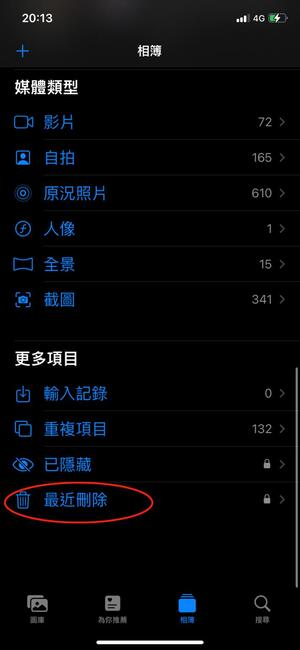
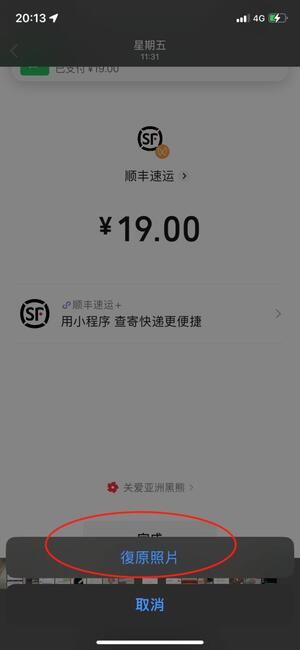
方法二、透過iTunes或Finder備份恢復共享相簿
- 1:使用 USB 傳輸線將你的 iPhone 連接到電腦。
- 2:開啟 iTunes (適用於 Windows 或 macOS Mojave 及更早版本) 或 Finder (適用於 macOS Catalina 及更高版本),然後在電腦頁面左側的列表中點選你的 iPhone 圖示,然後點選「恢復備份」。
- 3:選擇你想救回的共享相簿,點選「恢復」即可。
如果你之前在 iTunes 或 Finder 備份了共享相簿,那你也可以透過 iTunes 或 Finder 備份來將其恢復。詳細的操作步驟:
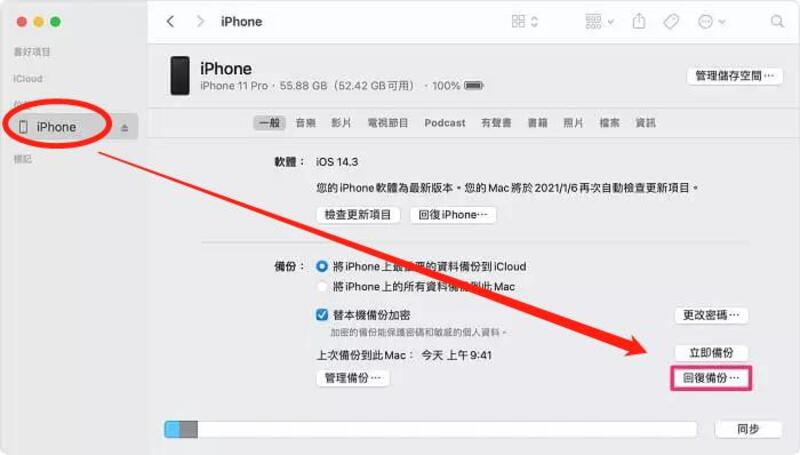
方法三、使用iCloud支援共享相簿消失
- 1:打開「設定」,點擊你的名字進入 Apple ID 頁面。
- 2:點擊「iCloud」,選擇「管理儲存空間」或「儲存空間」。
- 3:點擊「備份」,選擇最近的備份進行恢復。最後點擊「恢復所有相簿」,等待恢復完成。

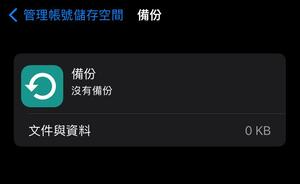
方法四、調試iPhone的狀態復原共享相簿
- 更新 iOS 系統至最新版本
- 連接穩定的網路 (行動網路/Wi-Fi)
- 重新開啟「共享相簿」功能
- 關閉低耗電模式
除了上述方法以外,你還可以透過調試 iPhone 的狀態來救回共享相簿:
iPhone 系統的版本過舊可能導致共享相簿不可見。因此,請確保你的 iOS 系統是最新版本,你可以:進入「設置」 > 「一般」 > 「軟體更新」進行更新。
共享相簿需要網路連接才能運作。請確保你的 iPhone 連接至一個穩定的網路 (行動網路/Wi-Fi),並且網路速度要足夠快。
如果共享相簿依然無法顯示,請試著重新開啟「共享相簿」功能:
步驟1:進入「設置」 > 「照片」。
步驟2:關閉「共享相簿」功能。(稍等一段時間後,再重新開啟這個功能。)
iPhone 的低耗電模式會限制某些功能功能的正常使
三、[無需備份]iPhone共享相簿照片不見找回最佳方案
如果你手機裡沒有共享相簿的備份,共享相簿消失以後你沒有別的補救辦法了嗎?當然不可能!一款專業的軟體專家也能幫你救回 iPhone 共享相簿照片。我強烈推薦 Tenorshare UltData for iOS 。因為它具有很多出色的優點:
- 全面恢复能力:能夠恢復各種類型的資料,包括照片、影片、文件等,確保你可以找回所有遺失的共享相簿內容。
- 高效快速操作:操作簡便,具有快速掃描和恢復功能,幫助你迅速找回誤刪或遺失的資料,節省寶貴時間。
- 深度掃描技術:支援深度掃描裝置,確保找回更全面的資料,提供更多恢復選項,讓你可以盡可能恢復更多內容。
- 用戶友好界面:介面設計簡潔直觀,易於操作,即使對技術不熟悉的用戶也能輕鬆使用軟體進行資料恢復。
- 預覽功能:在恢復前可以預覽資料,確保恢復的準確性,幫助用戶選擇需要找回的文件,避免恢復不必要的內容。
這些優勢使得 iPhone 共享相簿刪除復原軟體成為你救回重要資料的強大助手,讓你能夠輕鬆應對意外資料丟失的情況。
Tenorshare UltData for iOS 具體操作步驟:
- 下載安裝並打開 Tenorshare UltData for iOS,然後透過 USB 線將你的設備連接至電腦。
- 當頁面顯示連接成功後,在主界面選擇「從設備上還原資料」。
- 當軟體檢測到你的設備時,它會顯示如下頁面。點擊「恢復」。
- 在點擊「恢復」之前你還可以先預覽這些檔案,以確保你能找到需要的檔案。
- 當所有掃描的檔案都根據類別列在應用程式中後,選擇需要恢復的已刪除或遺失的「照片」。然後點擊右下角的「恢復至PC」,等待軟體將檔案恢復到電腦的指定位置上。
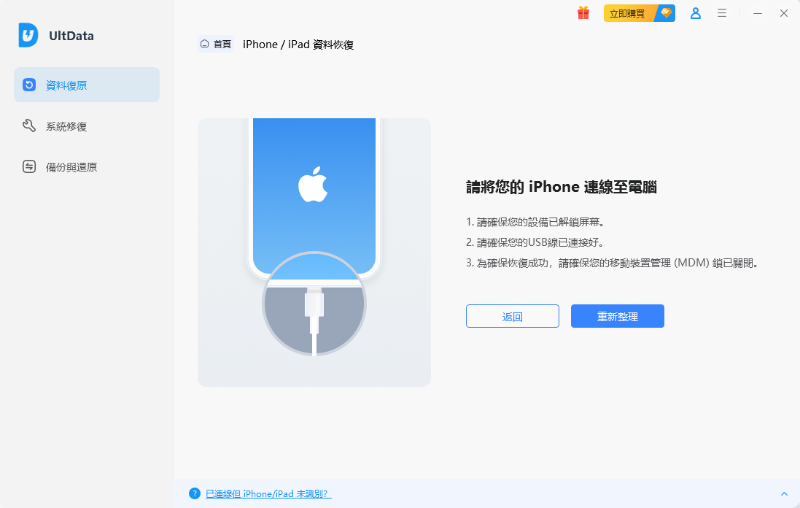
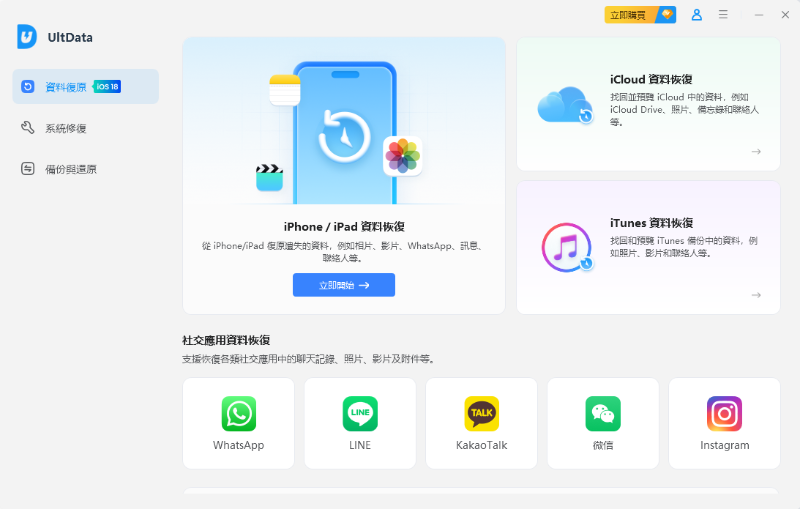
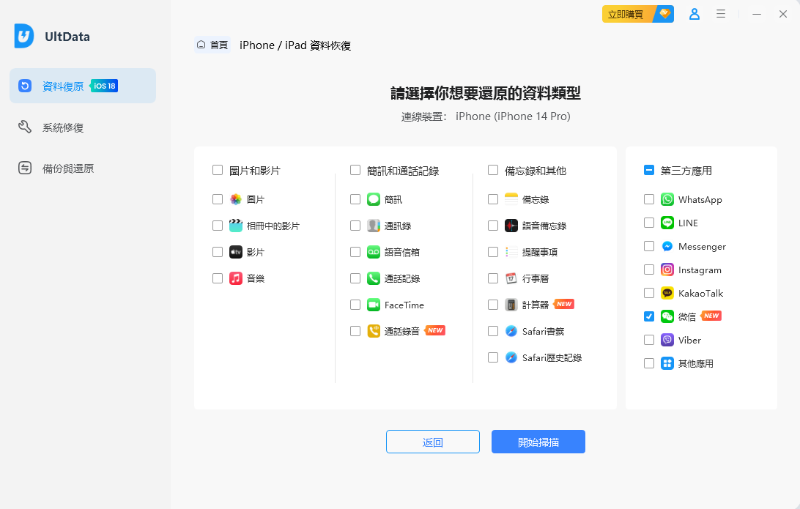

四、防止iPhone共享相簿不見的Tips
为了避免 iPhone 共享相簿消失,在使用过程中你可以记住这些小技巧,必要时刻帮你大忙哦~
1. 重启 iPhone
步骤1:長按手机電源按鈕(通常位於 iPhone 頂部或側邊)。
步骤2:在螢幕上出現「滑動來關機」时,滑动以关机。
2. 连结稳定的网络 (行动网路/Wi-Fi)
如果你的 iPhone 处于断网状态,共享相簿将无法使用。因此,请确保你的 iPhone 连接到一个稳定的网络 (行动网路/Wi-Fi),并且网络速度要足够快。
3. 重新开启「共享相簿」功能
如果共享相簿依然无法显示,请尝试重新开启「共享相簿」功能:
步骤1:进入「设置」 > 「照片」,
步骤2:然后关闭「共享相簿」功能。稍等一段时间后,再重新开启。
4. 关闭低耗电模式
iPhone 的低耗电模式会将某些功能限制,以延长电池寿命。如果你开启了低耗电模式,那么共享相簿可能会受到影响。因此,请确保你的低耗电模式是关闭的。
步骤1:进入「设置」 > 「电池」。
步骤2:然后关闭低耗电模式即可。
五、有關iPhone共享相簿不見的其他問題
1.iPhone共享相簿會佔空間嗎?
會。因為共享相簿中的所有照片和影片都將儲存在你的 iPhone 上,如果你有大量照片和影片,它們可能會很快佔用你的儲存空間。如果相簿容量已經達到上限,用戶需要刪除一些不需要的照片和影片,以釋放空間。
2.iPhone共享相簿怎麼看?
步驟1:打開 iPhone「設定」>「照片」。
步驟2:開啟「iCloud 照片」與「共享的相簿」選項。
提示:如果當前「共享的相簿」功能已經開啟,可以先關閉,等待數分鐘後再重新啟用看看。
3.共享相簿怎麼邀請別人?
步驟1:進入蘋果手機的相簿,點擊打開共享相簿。
步驟2:在共享相簿中,點擊右上角的人物加號圖示。
步驟3:在編輯界面點擊上方的加號進行邀請他人。
步驟4:點擊後面的加號,選擇通訊錄好友後點擊右上角的添加即可。
總結
iPhone 的共享相簿功能讓用戶能夠方便地分享照片和影片。然而,在使用過程中你也會遇到一些突發狀況,如共享相簿消失等。相信你在閱讀完文章之後能找到有效的方法,如果沒有備份,你一定要使用 Tenorshare UltData for iOS 來恢復 iPhone 共享相簿,它不會讓你失望!





